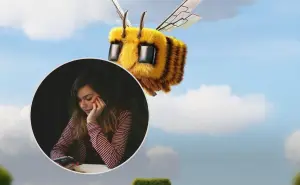WhatsApp multicolor: paso a paso para personalizar los colores del chat
WhatsApp también ofrece la personalización de fondos de pantalla con cualquier tipo de imagen para cada contacto


WhatsApp de colores ya es una realidad para muchos usuarios. La aplicación permite personalizar el estilo y los colores sin necesidad de descargar aplicaciones adicionales. Aunque algunos ya conocían los cambios en los temas de fondo, muchos desconocen que también es posible modificar el tono de las cajas de chat.
Si ya te cansaste del verde tradicional y las burbujas grises, ahora puedes personalizar colores y fondos. Con esta nueva función, la aplicación busca que cada usuario adapte WhatsApp a su estilo.
Si te interesa, aquí vamos a explicar los pasos necesarios para cambiar los colores y qué opciones están disponibles.
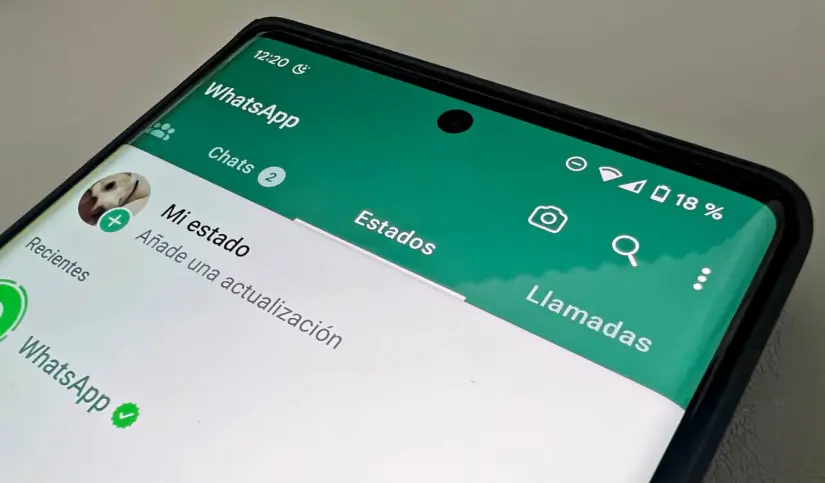
¿Cómo cambiar el color de los chats en WhatsApp?
La opción de cambiar el color de los mensajes es relativamente nueva, por lo que de momento solo se ofrecen 20 colores diferentes, que van desde los clásicos blanco, negro, azul y rojo, hasta colores más exóticos como varias tonalidades del mismo color, incluyendo naranja, gris, marrón y violeta.
Este abanico de posibilidades le permite a los usuarios adaptar la aplicación conforme a sus gustos, siendo algo que muchos consideran fundamental en la era de la personalización digital.
La herramienta ya está disponible para algunos usuarios, sobre todo quienes tienen la versión beta más reciente. Si ya la tienes activa, sigue estos pasos:
- Abre WhatsApp y entra a Ajustes o Configuración.
- Ve a la sección Chats.
- Toca en Tema predeterminado del chat.
- Selecciona la opción Color de chat y elige el tono que más te guste. Es posible probar cada uno para ver cuál se ajusta mejor a las preferencias.
- Una vez que seleccionado el color, hay que tocar el icono de confirmación para guardar los cambios. En caso de preferir mantener el verde original, simplemente se debe atrás sin confirmar la selección.
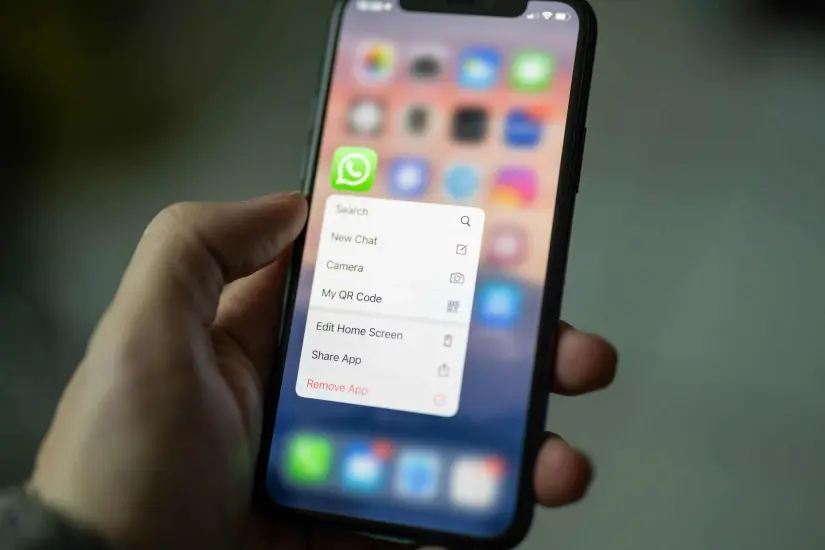
Cabe señalar que, aunque se modifiquen los colores, WhatsApp conservará el color verde predeterminado hasta que se confirme la nueva elección. Asimismo, algunas versiones de la aplicación permiten personalizar el color de los chats individuales, por lo que se puede tener diferentes colores para cada conversación.
¿Qué otras opciones de personalización tiene WhatsApp?
- Fondos de pantalla: Se permite no solo un cambio estético, sino también una personalización funcional, ya que se puede asignar diferentes fondos para distintos contactos.
- Temas: los temas oscuros o claros han sido una adición para adaptar la aplicación a entornos con diferentes niveles de iluminación, buscando cuidar la vista de los usuarios.
- Estilo de fuente: WhatsApp permite un mínimo cambio en el tipo de letra, aunque es bastante limitada.
- Notificaciones personalizadas: es posible ajustar cómo notifica WhatsApp sobre los mensajes entrantes, incluyendo tonos, vibraciones y visualizaciones de la notificación.